Teams会議の録画データをトリミングしたいですか?今回の記事では、おすすめの動画トリミングツールを利用して、Teams会議の録画データをトリミングする方法を紹介します。
元々、Teams会議の録画データはMicrosoft StreamまたはOneDriveに保存されます。Microsoft Streamを利用して、Teams会議の録画データを保存するだけでなく、保存された録画データをトリミングすることもできます。でも、2021年からTeams会議の録画データの保存先が、Microsoft StreamからOneDriveとSharePointに変更されます。また、Microsoft社から発表された最新情報によりますと、「Microsoft Stream (クラシック)は2024年2月15日に廃止され、Stream (SharePoint 上) に置き換えられます」ということが分かりました。しかし残念ながら、SharePointにはトリミング機能が搭載されていないようです。Teams会議の録画データをトリミングしたい場合は、他の動画トリミングツールを利用することができます。そこで、今回の記事では、おすすめの動画トリミングツールを利用して、Teams会議の録画データをトリミングする方法を紹介します。
サードパーティ製のソフトウェアを利用してTeams会議の録画データをトリミングする前に、Teams会議の録画データをパソコンにダウンロードしておきましょう。Teams会議の録画データをダウンロードする方法については「Teams で会議の記録を再生、共有、ダウンロードする」および「OneDrive や SharePoint からファイルとフォルダーをダウンロードする」といった2つの記事をご参照ください。
Free HD Video Converter FactoryはWindows対応の動画編集ソフトとして、トリミング、回転、クロップ、フィルター追加、透かし追加、動画結合、動画圧縮など多様な編集機能が搭載されています。このソフトを使えば、簡単な操作だけでTeams会議の録画データをトリミングすることができます。さらに、動画の解像度やフレームレート、ビットレート、音量などを変更することもできます。では、この動画編集ソフトを使ってTeams会議の録画データをトリミングする手順について説明しましょう。
合わせて読みたい:Teams会議録画・レコーディングを編集する
動画トリミングソフトFree HD Video Converter Factoryを立ち上げて、「変換」ボタンをクリックします。そして、「ファイル追加」または画面の中央にある「+」をクリックしてTeams会議の録画データをソフトに追加します。
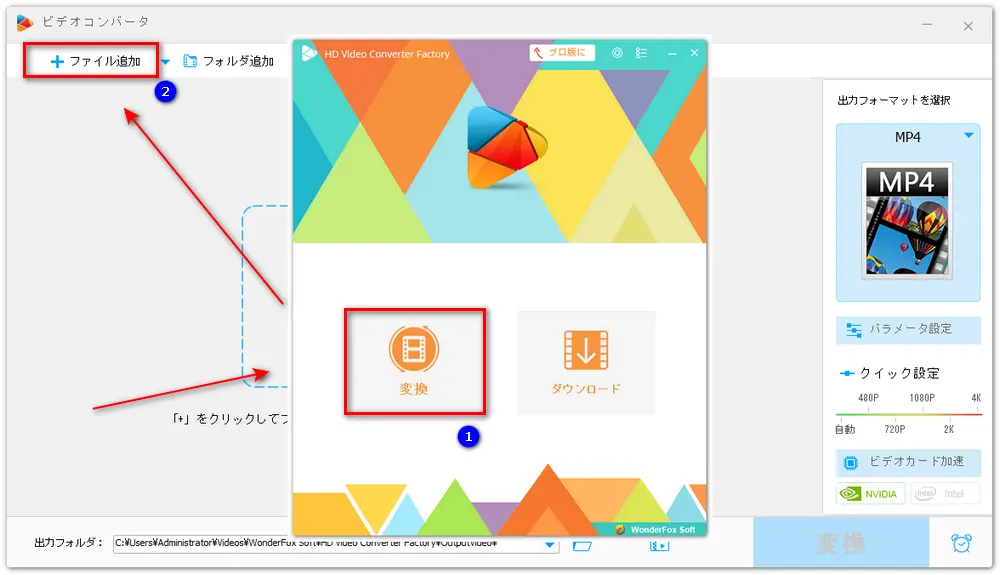
「切り取り」アイコンをクリックします。タイムライン上にある青いスライダーをドラッグするか、開始時間と終了時間を手動で入力することで残したい部分を指定します。そして、緑の「切り取り」ボタンをクリックして、その部分を切り取って保存します。切り取った動画は画面下のビデオクリップリストに保存されます。動画のトリミングが完了したら、「OK」をクリックして前の画面に戻ります。
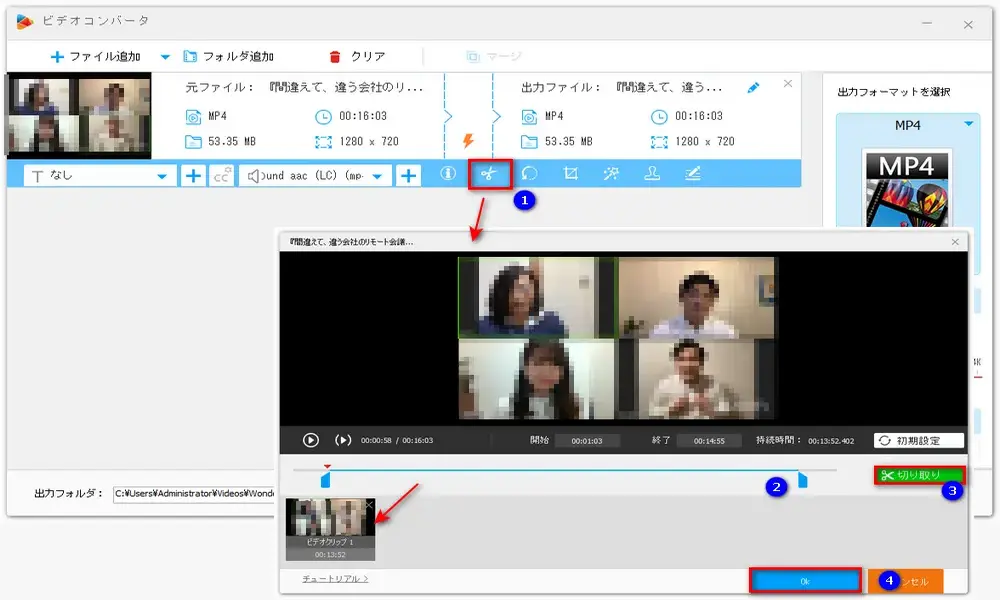
右側にある大きな形式アイコンをクリックして、出力形式リストから希望の出力形式を選択してください。そして、「変換」ボタンをクリックしてTeams会議の録画データを出力します。
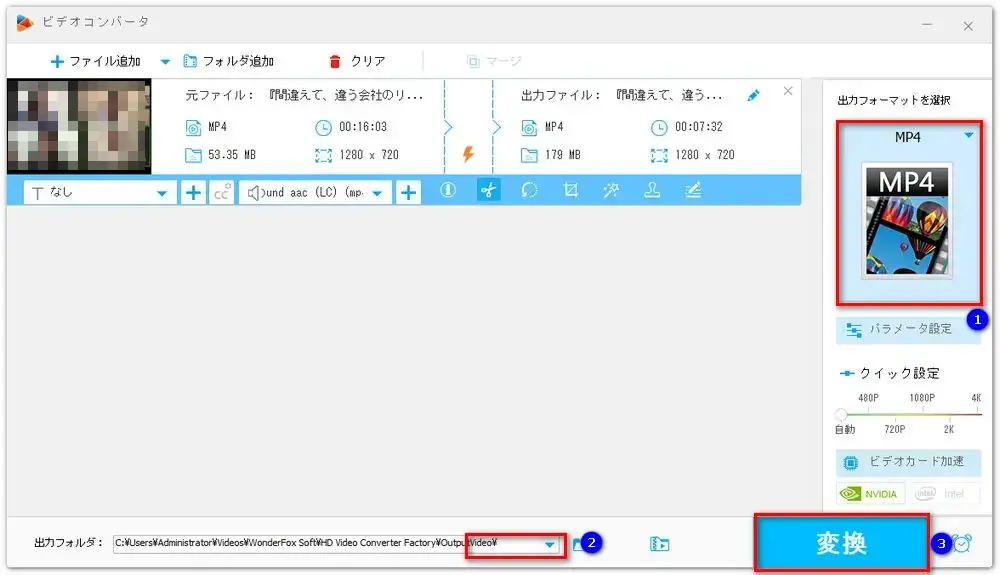
「フォト」はWindows10/11に標準搭載されているアプリです。「フォト」には動画トリミング、動画結合、文字入れ、回転、音量調整などの機能が搭載されています。次は、Windows10/11の「フォト」を使ってTeams会議の録画データをトリミングする手順を紹介します。
ステップ1、ダウンロードしたTeams会議の録画データを右クリックして、表示された一覧から「プログラムから開く」→「フォト」をクリックします。
ステップ2、画面上の「ビデオのトリミング」アイコンをクリックします。青いスライダーをドラッグして必要な部分だけを選択します。そして、「コピーとして保存」をクリックして、その部分を切り取って保存します。
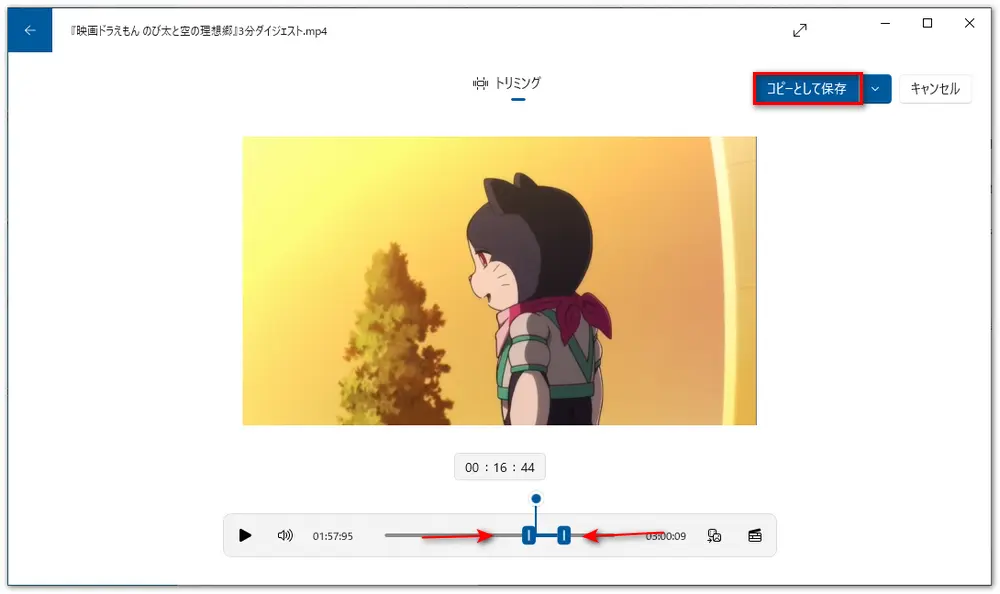
以上では、Teams会議の録画データをトリミングする2つの方法を紹介しました。お役に立てれば幸いです。また、Teams会議の録画データをトリミングしたい場合、オンライン動画編集サイトを利用することもできます。
関連記事:オンライン動画編集サイトおすすめ6選
トリミング、回転、クロップ、結合などの機能が搭載
MP4、MOV、MPG、WMV、AVIなどの動画形式に対応
動画の音声、フレームレート、解像度などを変更
WonderFox Softプライバシーポリシー | Copyright © 2009-2025 WonderFox Soft, Inc. All Rights Reserved.